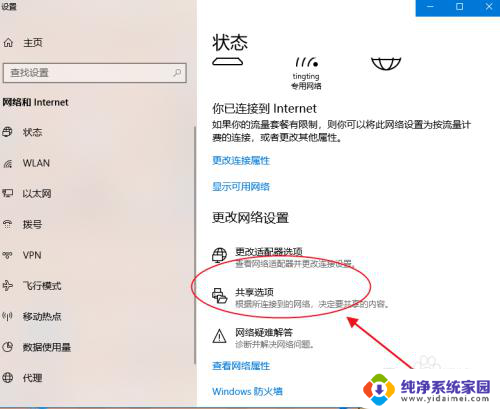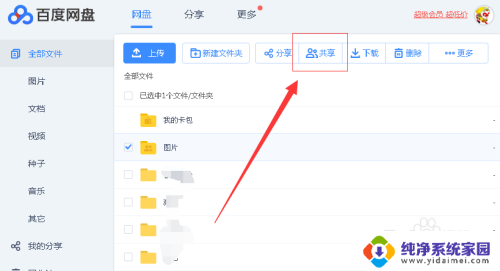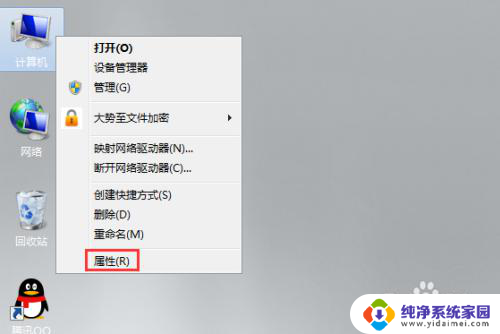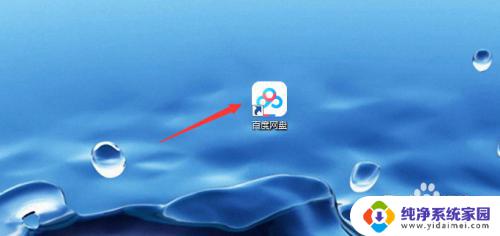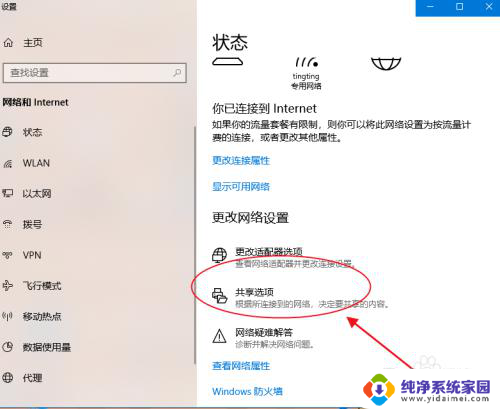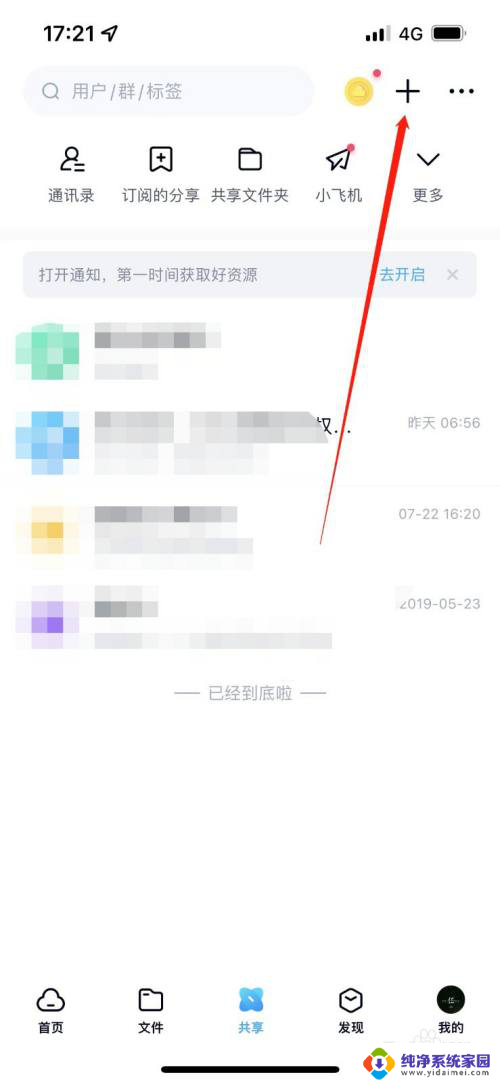百度网盘pc找不到共享文件夹 电脑找不到共享文件夹的原因及解决方案
更新时间:2024-02-27 12:51:16作者:yang
百度网盘是一款常用的云存储服务,方便用户存储和共享文件,有时候我们在电脑上使用百度网盘时会遇到找不到共享文件夹的问题。这可能是由于多种原因引起的,例如网络问题、权限设置不正确等。为了解决这个问题,我们可以采取一些简单的解决方案,例如检查网络连接、确认权限设置、重新登录账号等。通过这些方法,我们可以顺利解决电脑找不到共享文件夹的困扰,确保能够正常使用百度网盘的共享功能。
步骤如下:
1.当我们的电脑设置了共享文件夹,却在网络上找不到。说明我们的电脑没有启用网络发现。下面介绍打开的方法。

2.首先打开控制面板,也可以通过设置进入;

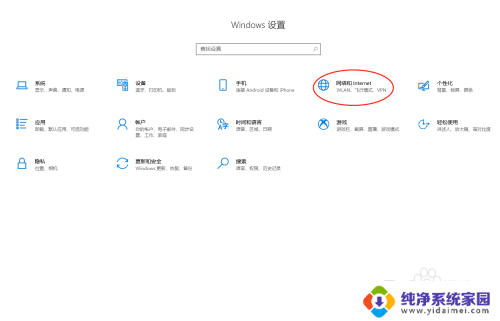
3.点击【网络和Internet】;
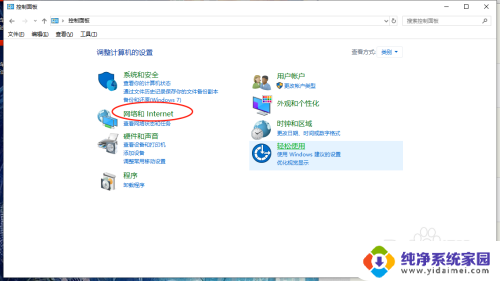
4.找到【网络与共享中心】;
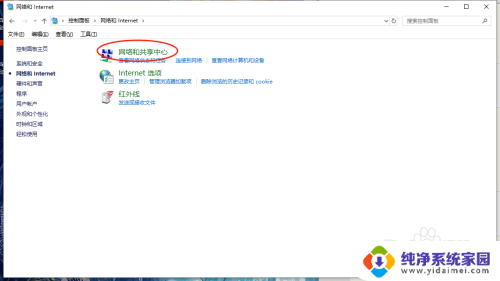
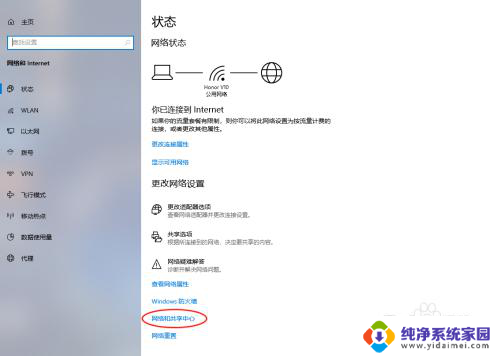
5.找到【更改高级共享设置】;
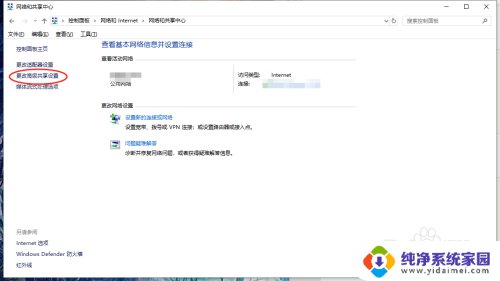
6.点击右边的下三角箭头,根据自己的网络进行设置共享选项
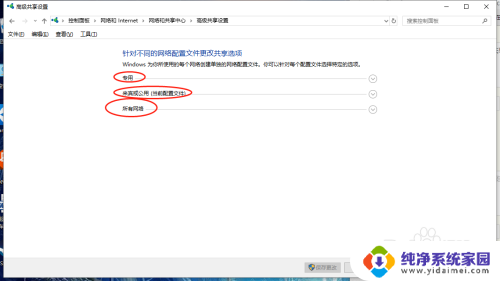
7.将【网络发现】和【文件和打印机共享】状态都改为启用。
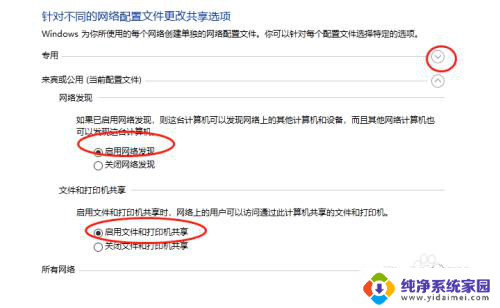
8.也可以设置共享文件密码保护。
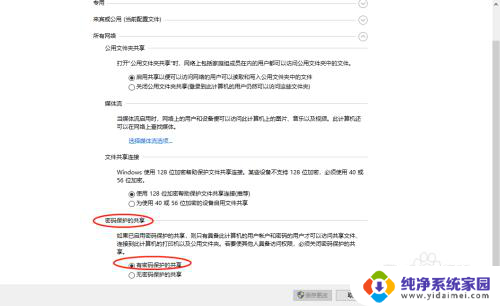
以上就是百度网盘pc找不到共享文件夹的全部内容,有出现这种现象的用户可以尝试以上方法来解决,希望能对大家有所帮助。